12 способов исправить исчезновение курсора Mac
Опубликовано: 2021-09-02
Вам интересно, почему ваш курсор внезапно исчезает на Mac? Мы понимаем, что исчезновение курсора мыши на MacBook может быть весьма разрушительным, особенно когда вы выполняете важную работу. Хотя сочетания клавиш можно использовать для подачи команд в macOS, курсор мыши делает весь процесс более простым, доступным и удобным для пользователя. Поэтому в этом руководстве мы обсудим, как исправить проблему с исчезновением курсора мыши Mac.

Содержание
- Курсор Mac исчезает? 12 простых способов исправить это!
- Почему мой курсор исчезает на Mac?
- Способ 1. Устранение проблем с аппаратным подключением
- Способ 2: принудительно перезагрузите Mac
- Способ 3: проведите пальцем в сторону Dock
- Способ 4: запуск виджетов
- Способ 5: использовать системные настройки
- Способ 6: используйте сочетания клавиш
- Способ 7: нажмите и перетащите
- Способ 8: сброс NVRAM
- Способ 9: обновить macOS
- Способ 10: загрузка в безопасном режиме
- Способ 11: используйте сторонние приложения
- Способ 12: обратитесь за профессиональной помощью
- Сочетания клавиш Mac
Курсор Mac исчезает? 12 простых способов исправить это!
Почему мой курсор исчезает на Mac?
Это удивительно странно, но очень распространенная проблема, обычно сопровождающаяся зависанием macOS. Когда курсор невидим, движения мыши не имитируются на экране. В результате использование трекпада или внешней мыши становится излишним и бесполезным.
- Проблемы с программным обеспечением . В основном курсор мыши продолжает исчезать из-за проблем, связанных с некоторыми приложениями или программным обеспечением.
- Хранилище почти заполнено: если на вашем компьютере почти заполнено хранилище, курсор мыши может брать на себя нагрузку, поскольку объем хранилища может повлиять на его правильное функционирование.
- Скрыто приложениями . Вы, должно быть, заметили, что при потоковой передаче видео на YouTube или просмотре веб-сериала на Netflix курсор автоматически скрывается. Поэтому вполне возможно, что ответ на исчезновение курсора на Mac заключается в том, что он просто скрыт от глаз.
- Использование нескольких мониторов : если вы используете несколько мониторов, курсор на одном экране может исчезнуть, но на другом экране он будет работать правильно. Это может произойти из-за неправильного подключения мыши к устройствам.
- Сторонние приложения . Несколько сторонних приложений несут ответственность за то, что курсор мыши продолжает исчезать на Mac. Следует отметить, что некоторые приложения имеют тенденцию уменьшать размер курсора. Вот почему, когда эти приложения открыты, вы можете не видеть четко курсор и удивляться, почему мой курсор исчезает на Mac.
Ниже перечислены некоторые способы, с помощью которых вы можете исправить исчезновение курсора мыши на Mac.
Способ 1. Устранение проблем с аппаратным подключением
Это простой метод, при котором вы должны убедиться, что ваша Bluetooth/беспроводная внешняя мышь правильно подключена к вашему MacBook.
- Убедитесь, что он имеет полностью исправные батареи. Если это заряжаемое устройство, зарядите его до максимальной емкости.
- Убедитесь, что ваше интернет-соединение надежное и быстрое. Иногда курсор мыши также может исчезнуть из-за медленного соединения Wi-Fi.
- Обратитесь к специалисту Apple для проверки встроенного трекпада .
Способ 2: принудительно перезагрузите Mac
Это можно сделать, если у вас нет изменений для сохранения. Или сохраните необходимые изменения в приложении, над которым вы работали, а затем реализуйте этот метод.
- Нажмите клавиши Command + Control + Power вместе, чтобы принудительно перезагрузить Mac.
- После перезапуска ваш курсор должен появиться на экране в обычном режиме.
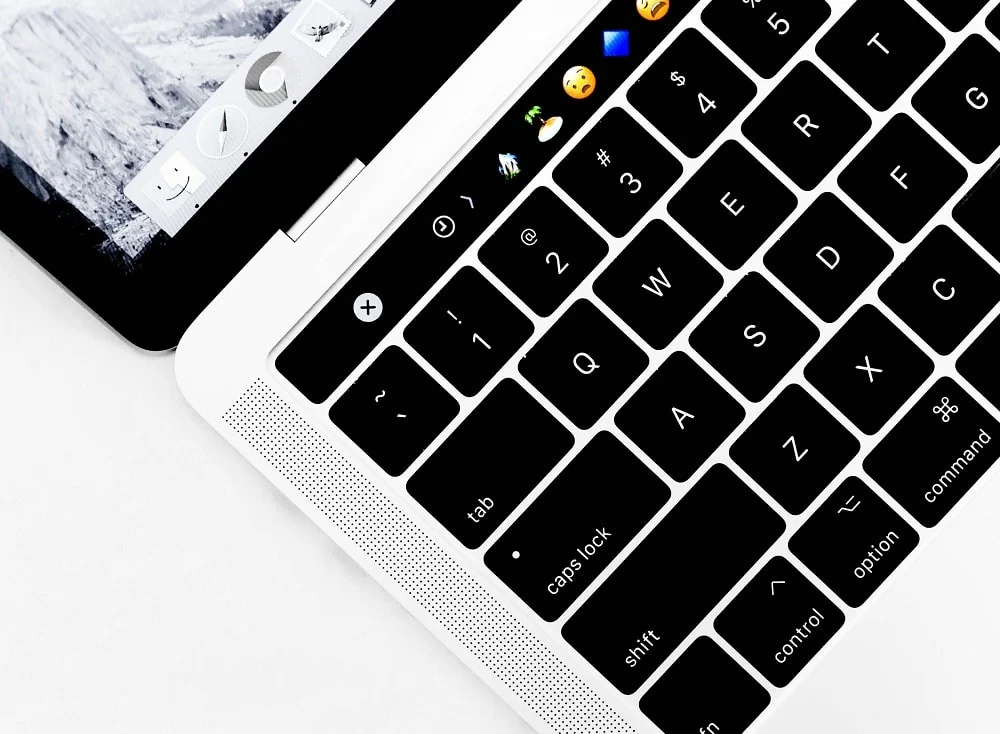
Читайте также: Что делать, если MacBook не включается
Способ 3: проведите пальцем в сторону Dock
Если вы не можете найти курсор мыши на экране, проведите трекпадом в южном направлении . Это должно активировать Dock и устранить проблему с исчезновением курсора Mac. Это довольно простой способ заново обнаружить курсор мыши на темном фоне.
Способ 4: запуск виджетов
Альтернативой свайпу в сторону Dock является запуск виджетов. Просто проведите вправо по трекпаду . Когда вы это сделаете, виджеты должны появиться в правой части экрана. Это может решить проблему с исчезновением курсора мыши. Обратитесь к данной картинке для ясности.
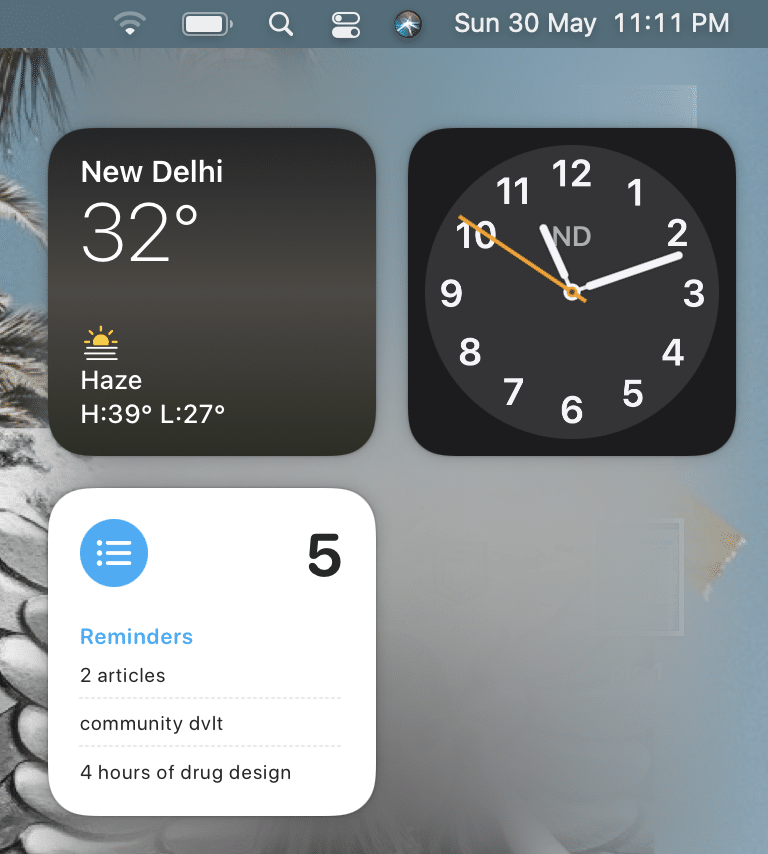
Способ 5: использовать системные настройки
Вы можете использовать Системные настройки для устранения проблем, связанных с курсором мыши, следующим образом:
Вариант 1: увеличить размер курсора
1. Щелкните меню Apple и выберите « Системные настройки », как показано на рисунке.
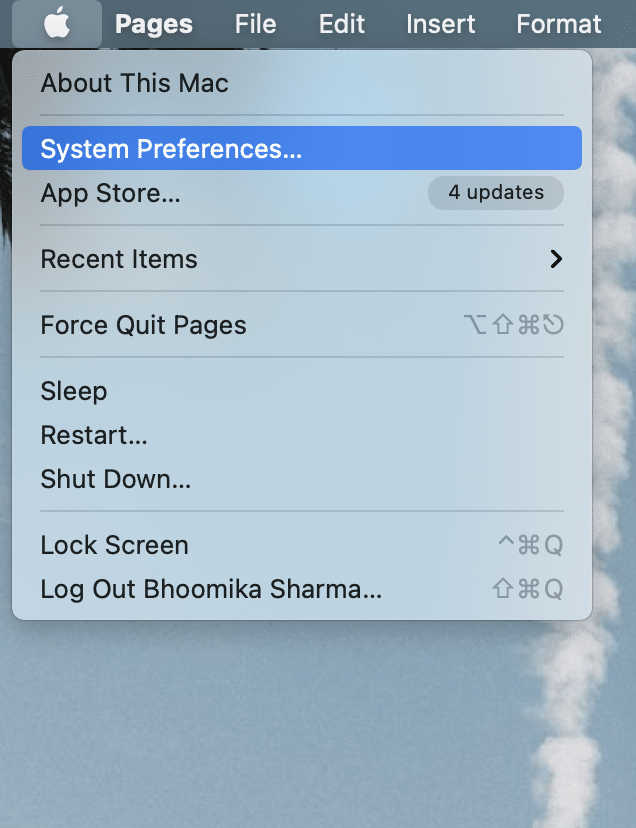
2. Теперь перейдите в «Доступность » и нажмите «Дисплей ».
3. Перетащите ползунок Размер курсора , чтобы сделать курсор Большим .

Вариант 2. Используйте функцию масштабирования
1. На том же экране нажмите Масштаб > Параметры .
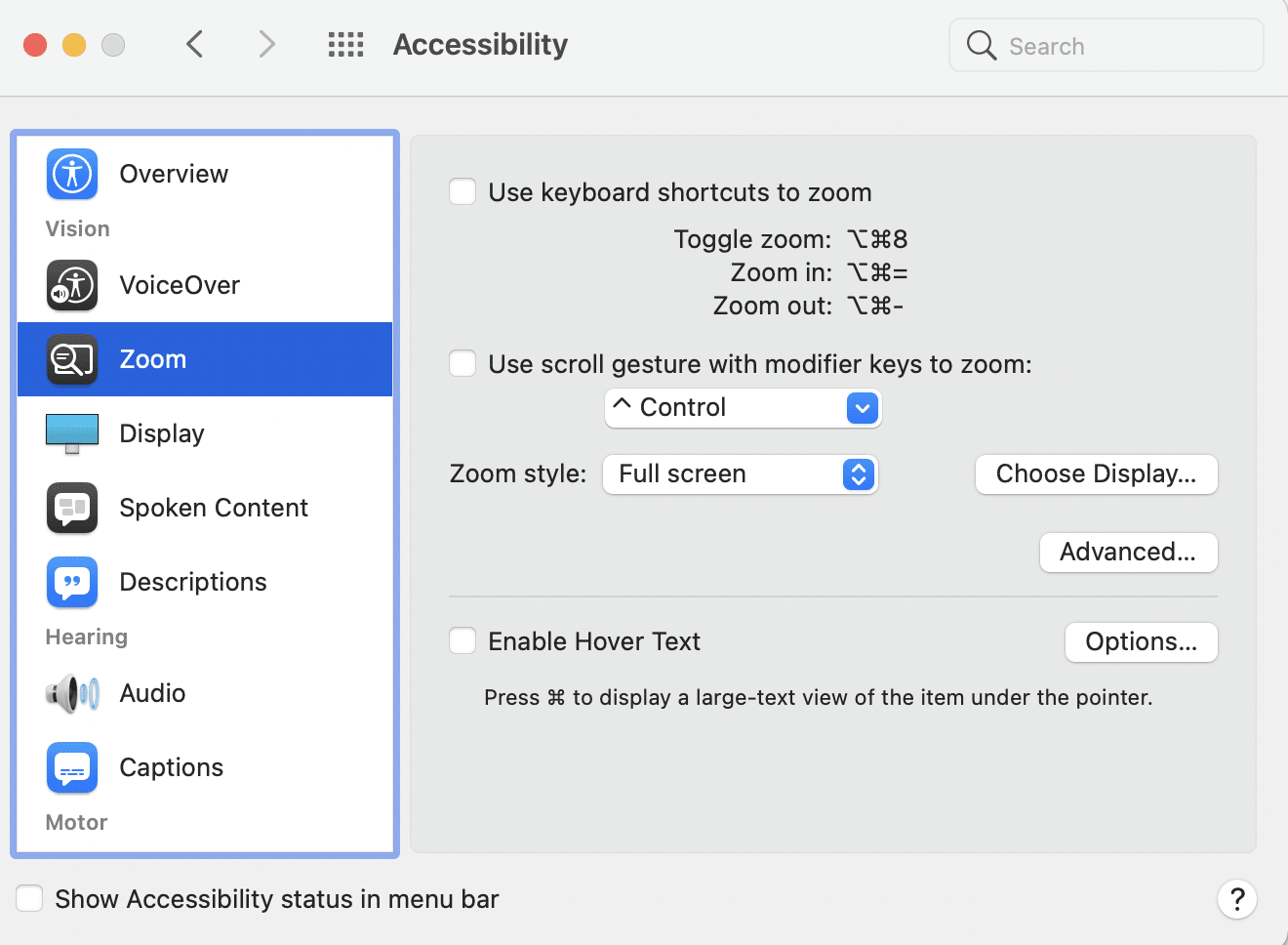
2. Выберите Включить временное масштабирование .
3. Нажмите клавиши Control + Option на клавиатуре, чтобы временно увеличить курсор. Это поможет вам легко найти курсор.
Вариант 3. Включите встряхивание указателя мыши для поиска
1. Перейдите к « Системные настройки» > «Универсальный доступ» > «Дисплей », как и ранее.

2. На вкладке « Экран » включите параметр «Встряхнуть указатель мыши для поиска ». Теперь, когда вы быстро перемещаете мышь, курсор временно увеличивается.

Читайте также: 6 способов исправить медленный запуск MacBook
Способ 6: используйте сочетания клавиш
- Если определенный экран завис, нажимайте кнопки Command + Tab на клавиатуре для переключения между активными приложениями. Это может помочь вам заново открыть курсор.
- В обновленных версиях macOS вы также можете провести тремя пальцами по трекпаду , чтобы переключаться между тремя или более окнами. Эта функция называется Mission Control .
Если при переключении на другие активные приложения ваш курсор отображается нормально, вы можете сделать вывод, что предыдущее приложение вызывало проблему.
Способ 7: нажмите и перетащите
Еще один очень простой способ исправить исчезновение курсора мыши на Mac — щелкнуть и перетащить в любое место на экране. Это похоже на копирование и вставку в текстовом процессоре.
1. Просто удерживайте и перетаскивайте трекпад, как будто вы выделяете набор текста.
2. Щелкните правой кнопкой мыши в любом месте экрана, чтобы вызвать меню. Курсор мыши должен отображаться нормально.
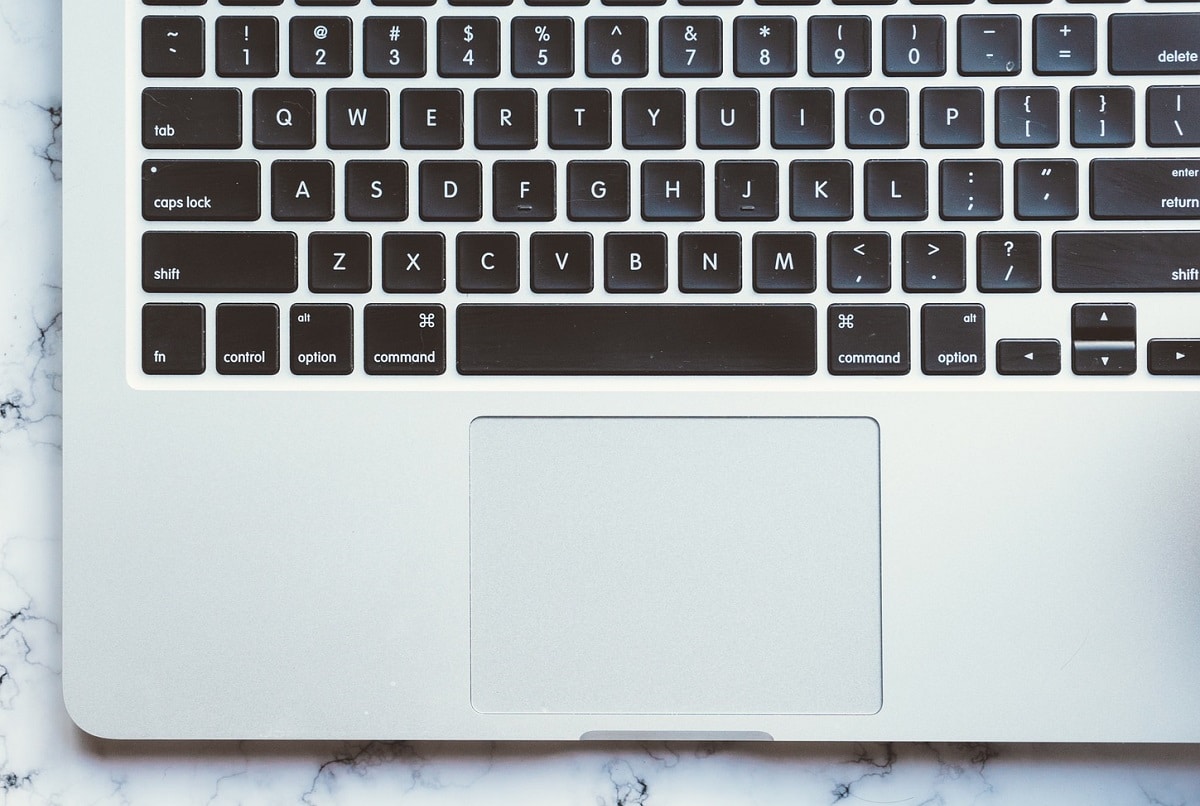
Способ 8: сброс NVRAM
Настройки NVRAM управляют важными настройками, такими как настройки дисплея, подсветка клавиатуры, яркость и т. д. Поэтому сброс этих настроек может помочь решить проблему исчезновения курсора мыши Mac. Выполните указанные шаги:
1. Выключите MacBook.
2. Нажмите клавиши Command + Option + P + R на клавиатуре.
3. Одновременно включаем ноутбук , нажав кнопку питания.
4. Теперь вы увидите, как логотип Apple появляется и исчезает трижды.
5. После этого MacBook должен нормально перезагрузиться . Ваш курсор мыши должен выглядеть так, как должен, и вам больше не нужно спрашивать, почему мой курсор исчезает Проблема Mac.
Читайте также: Как принудительно закрыть приложения Mac с помощью сочетания клавиш
Способ 9: обновить macOS
Иногда конфликт между обновленным приложением и устаревшей macOS также может привести к исчезновению курсора мыши на Mac. Поэтому мы настоятельно рекомендуем вам регулярно обновлять macOS, так как эти обновления устраняют такие проблемы и улучшают пользовательский интерфейс. Выполните указанные шаги для обновления macOS:
1. Откройте меню Apple и выберите « Об этом Mac », как показано на рисунке.
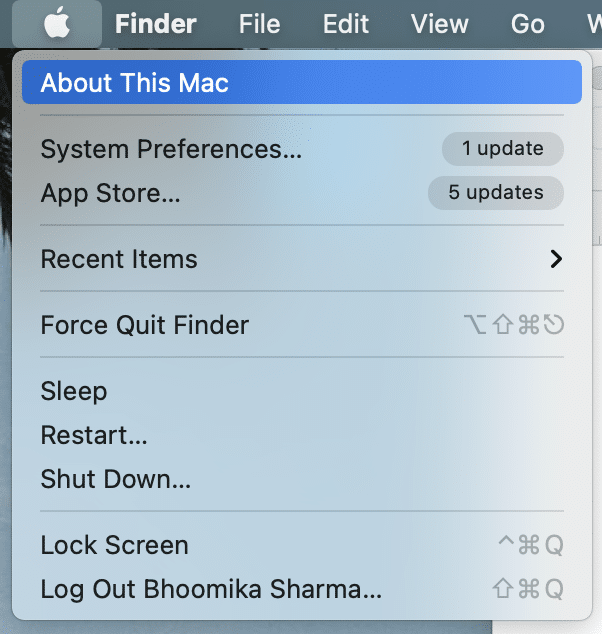
2. Затем нажмите «Обновление ПО ». Если доступно какое-либо обновление, нажмите «Обновить сейчас» . Обратитесь к данному рис.
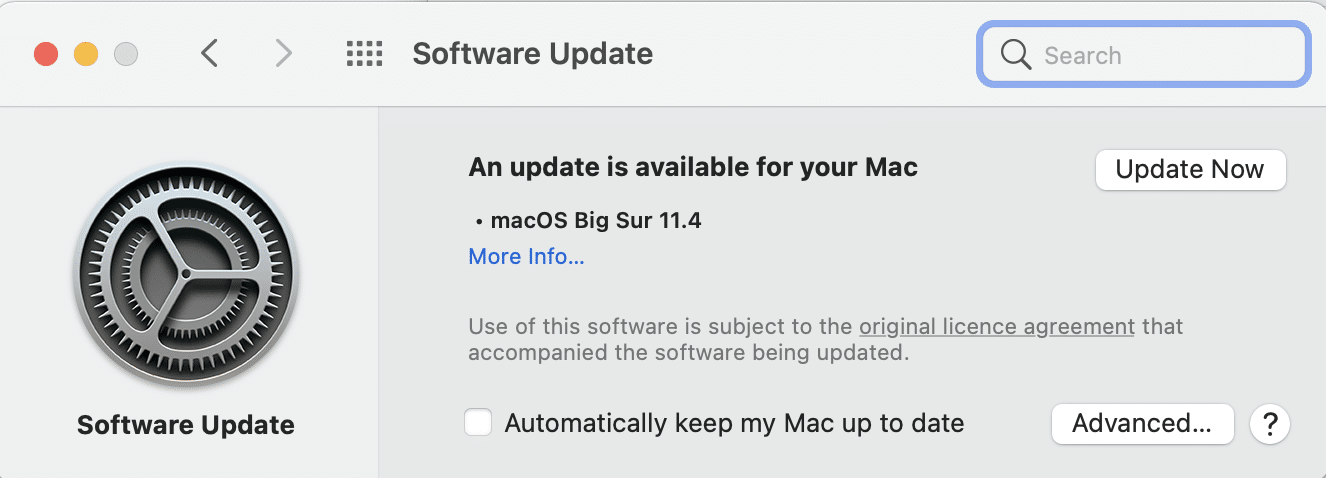
3. Перезагрузите Mac , чтобы успешно завершить процесс обновления.
Почему мой курсор исчезает? Проблема с Mac уже должна быть решена. Если нет, попробуйте следующее исправление.
Способ 10: загрузка в безопасном режиме
Безопасный режим — очень важная утилита для всех пользователей macOS, поскольку она блокирует фоновые приложения и ненужное использование Wi-Fi. В результате все программные и аппаратные проблемы могут быть устранены в этом режиме. Загрузив Mac в безопасном режиме, можно автоматически исправить ошибки и сбои, связанные с курсором. Вот как:
1. Выключите MacBook.
2. Затем снова включите его и сразу же нажмите и удерживайте клавишу Shift на клавиатуре.
3. Отпустите клавишу после экрана входа в систему.
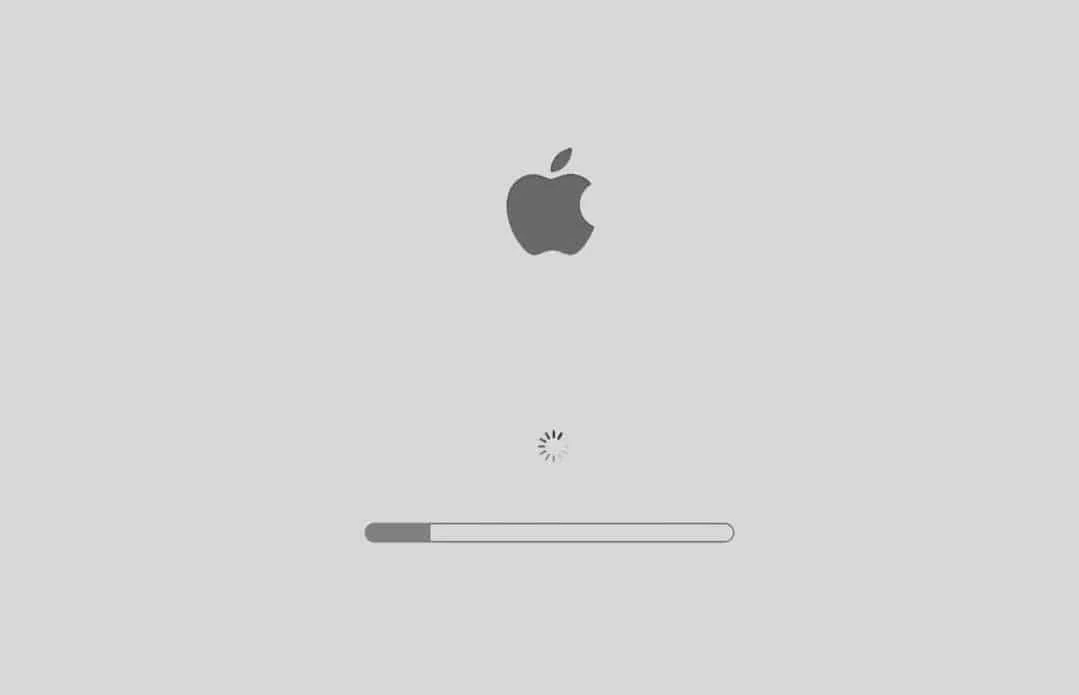
4. Введите данные для входа .
Теперь ваш MacBook находится в безопасном режиме. Попробуйте использовать курсор мыши, так как проблема с исчезновением моего курсора должна быть исправлена.
Читайте также: исправить iMessage, не доставленное на Mac
Способ 11: используйте сторонние приложения
Если вы не можете найти свой курсор довольно часто, вы можете воспользоваться помощью сторонних приложений. Такие приложения помогут вам определить местонахождение курсора, если вы не смогли найти его другими способами, перечисленными в этой статье.
1. Запустите магазин приложений.
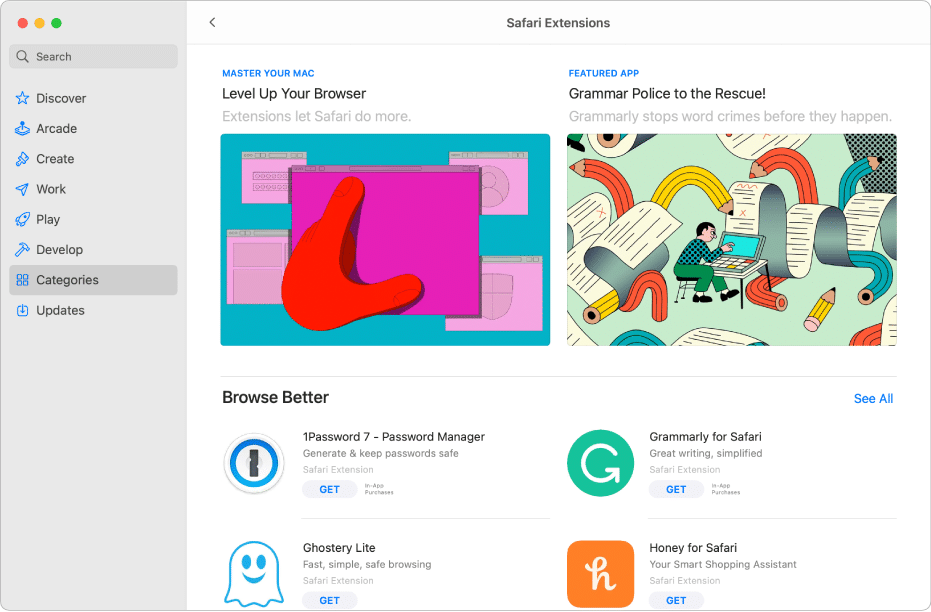
2. Найдите Simple Mouse Locator в строке поиска и установите его.
Способ 12: обратитесь за профессиональной помощью
В большинстве случаев одно из вышеупомянутых решений поможет решить проблему исчезновения курсора мыши на вашем MacBook. Однако, если у вас ничего не получится, вам придется обратиться за помощью к профессиональному специалисту Apple. Найдите ближайший к вам магазин Apple Store и отнесите ноутбук в ремонт. Убедитесь, что ваши гарантийные талоны не повреждены для этой услуги.
Сочетания клавиш Mac
Исчезающий курсор мыши может действовать как сбой. Нельзя запомнить несколько разных сочетаний клавиш, тем более, что они могут различаться от приложения к приложению. Однако ниже приведены несколько ярлыков, которые можно использовать, когда курсор мыши на их MacBook внезапно исчезает:
- Копировать : Команда (⌘)+C
- Вырезать : Command (⌘)+X
- Вставить : Command (⌘)+V
- Отменить : Command (⌘)+Z
- Повторить : Command (⌘)+SHIFT+Z
- Выбрать все : Command (⌘)+A
- Найти : Command (⌘)+F
- Создать (окно или документ): Command (⌘)+N
- Закрыть (окно или документ): Command (⌘)+W
- Сохранить : Command (⌘)+S
- Печать : Command (⌘)+P
- Открыть : Command (⌘)+O
- Переключить приложение : Command (⌘)+Tab
- Перемещение между окнами в текущем приложении : Command (⌘)+~
- Переключение вкладок в приложении: Control+Tab
- Свернуть : Command (⌘)+M
- Выход : Command (⌘)+Q
- Принудительный выход : Option+Command (⌘)+Esc
- Открыть поиск Spotlight : Command (⌘)+ПРОБЕЛ
- Открыть настройки приложения : Command (⌘)+запятая
- Принудительный перезапуск : Control+Command (⌘)+кнопка питания
- Выйти из всех приложений и завершить работу : Control+Option+Command (⌘)+кнопка питания (или извлечение носителя)
Рекомендуемые:
- Fix Mac не может подключиться к App Store
- Исправить FaceTime, не работающий на Mac
- Как исправить Mac Bluetooth не работает
- Исправить Safari, это соединение не является частным
Мы надеемся, что это руководство смогло ответить на ваш вопрос: почему мой курсор исчезает на Mac, и может помочь вам решить проблему с исчезновением курсора Mac. Однако, если у вас остались вопросы, обязательно задайте их в комментариях ниже. Мы постараемся ответить на них как можно скорее.
